Zistili ste niekedy, že aj keď zatvoríte aplikácie, stále bežia na pozadí?Samozrejme, reštartovanie počítača všetko vypne a všetko bude hladšie.Ale to by bolo nepraktické a otravné.Pozrime sa, čo je win32separationpriority a ako ju používať.
Čo je to oddelenie priorít Win32?

Oddelenie priorít Win32 je v podstate stratégia na maximalizáciu výkonu.Optimalizuje čas procesora v systéme dvoma spôsobmi.Zmena nastavenia priority čiastočne určuje, koľko času procesor pridelí každému procesu pri každom naplánovaní vlákna.Vyhradený čas sa môže meniť a priorita procesov v popredí a na pozadí je optimalizovaná.
Win32priorityseparation sa vykonáva zmenou hodnoty riadenia priority v registri Windows.Jeho hodnota je 6-bitová bitová maska pozostávajúca z troch sád po dvoch dvoch bitoch.Tieto hodnoty nastavení môžete zmeniť pre stratégie optimalizácie.Predpokladajme, že hodnotu predstavuje XXYYZZ.potom
- Najvýznamnejší bit (XX) určuje dĺžku intervalu procesora.
- Stredné 2 bity (YY) určujú, či je interval premenlivý alebo pevný.
- Posledné dva bity (ZZ) určujú, či proces v popredí získa viac času procesora ako proces na pozadí.
Vyžaduje si to určité technické znalosti, ale toto sú základy, ktoré potrebujete vedieť o oddelení priorít win32.Okrem toho poskytujeme pokyny na úpravu týchto nastavení.Samotný systém Windows zvyčajne upravuje tieto nastavenia, ale môžete si ich nastaviť podľa seba.
Ako upraviť prioritné plánovanie Win32
Existujú dva spôsoby, ako manuálne optimalizovať plánovanie procesov.Tieto sú uvedené v poradí od najjednoduchších po zložitejšie.Obe tieto metódy však zaručene fungujú a môžu zlepšiť výkon vášho počítača.Začnime.
Metóda 1: Upravte vlastnosti systému
Tento prístup veľmi uľahčuje vyladenie výkonu systému podľa vašich špecifických potrieb.Postupujte podľa nižšie uvedených krokov.
- Súčasným stlačením klávesov Windows a R spustíte dialógové okno Spustiť.
- Napíšte sysdm.cpl a stlačte Enter.Tým sa otvorí okno Vlastnosti systému.
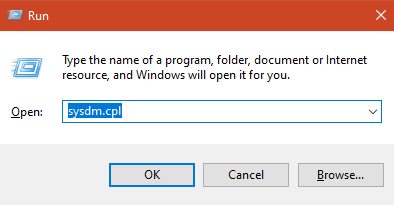
- Kliknite na kartu Rozšírené a pod nadpisom Výkon vyberte položku Nastavenia.
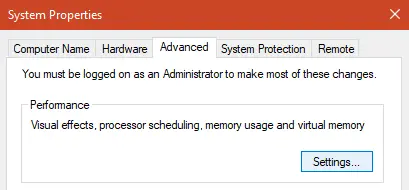
- Tým sa otvoria možnosti „Výkon“, musíte znova vybrať kartu „Rozšírené“.
- Na karte Rozšírené môžete vidieť možnosti plánovania procesov.Vyberte Služby na pozadí, ak chcete, aby systém Windows uprednostňoval procesy na pozadí.
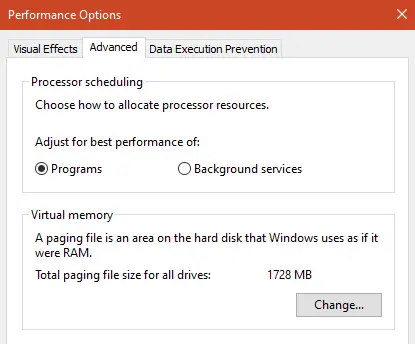
- Ak chcete najskôr použiť programy v popredí, vyberte Služby na pozadí a stlačte OK.Potom zopakujte kroky od kroku 3, tentoraz vyberte program na karte Rozšírené možnosti Výkon.Tým sa zmení hodnota v registri.
- Stlačte OK a potom zatvorte všetky Windows.Pre každý prípad reštartujte počítač.
Použitie Editora databázy Registry
Editor databázy Registry systému Windows môžete použiť na zmenu priority programu pre optimálny výkon pri spustení programu.Editor databázy Registry systému Windows je skvelý nástroj, ktorý vám umožňuje nastaviť manuálne hodnoty.Musíte však vedieť, do čoho idete.Chyba tu totiž môže pokaziť váš systém.Postupujte podľa našich pokynov bez vykonania akýchkoľvek zmien a mali by ste byť v poriadku.
- Súčasným stlačením klávesov Windows a R spustíte dialógové okno Spustiť.
- Napíšte regedit a stlačte Enter.Tým sa otvorí Editor databázy Registry systému Windows.
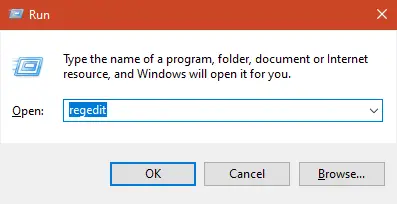
- Vľavo nájdete HKEY_LOCAL_MACHINE v časti „Počítač“.Dvakrát naň kliknite.
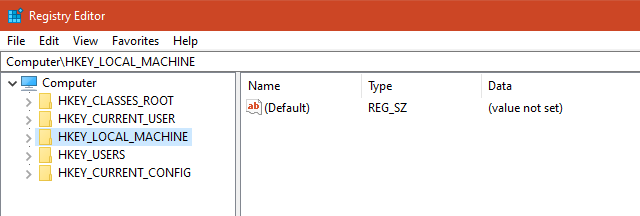
- Potom vyberte Systém a potom CurrentControlSet.
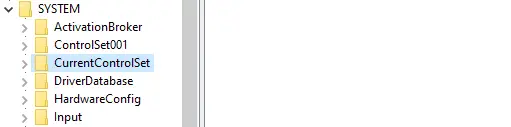
- Nakoniec v časti CurrentControlSet vyberte položku Control a potom dvakrát kliknite na položku Priority Control.Ak rolujete nadol pod ovládacími prvkami, ľahko nájdete ovládacie prvky priority.Cesta by mala vyzerať takto: PočítačHkey_Local_machinesystem CURRENTCONTROLPRIORIRIORIORIRIORTYCONTROL.
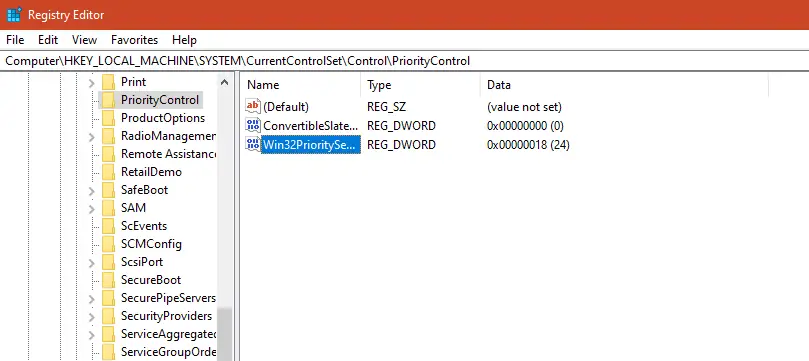
- Win32PrioritySeparation nájdete vpravo.Dvojitým kliknutím ho otvoríte.
- V predvolenom nastavení je hodnota 2, čo znamená, že ste neupravili nastavenia pomocou metódy 1.Nastavte ho na 26, keď používate hex ako základ.Ak ako základ používate desatinné číslo, nastavte ho na 38.To dá procesu v popredí vyššiu prioritu a váš procesor bude rýchlejší.
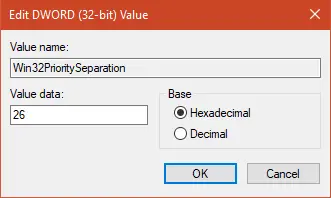
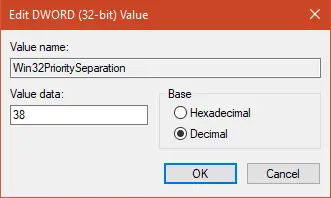
- Podobne, ak chcete, aby mal proces na pozadí prioritu, nastavte ju na 18 pre základnú šestnástkovú sústavu a 24 pre základnú desiatkovú sústavu.
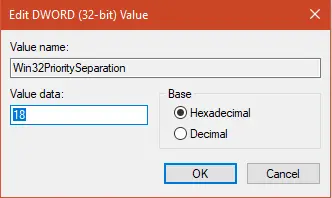
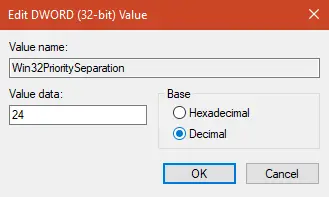
- Kliknite na tlačidlo OK a potom všetko zatvorte.Nezabudnite reštartovať počítač, aby ste udržali veci v dobrom stave.
konečne vziať
Vyladenie oddelenia priorít win32 je jedným z najjednoduchších spôsobov, ako zlepšiť výkon počítača.Výber priority pre aplikácie v popredí optimalizuje systém Windows tak, aby procesy na pozadí neovplyvňovali jeho rýchlosť.Dúfam, že vám tento článok pomôže zrýchliť váš počítač.Každodenné používanie by sa malo zlepšiť a oneskorenie sa zníži.Ak máte nejaké otázky alebo návrhy, neváhajte použiť sekciu komentárov a my sa pokúsime čo najlepšie vám pomôcť.


![Ako zobraziť verziu systému Windows [veľmi jednoduché]](https://infoacetech.net/wp-content/uploads/2023/06/Windows%E7%89%88%E6%9C%AC%E6%80%8E%E9%BA%BC%E7%9C%8B-180x100.jpg)


